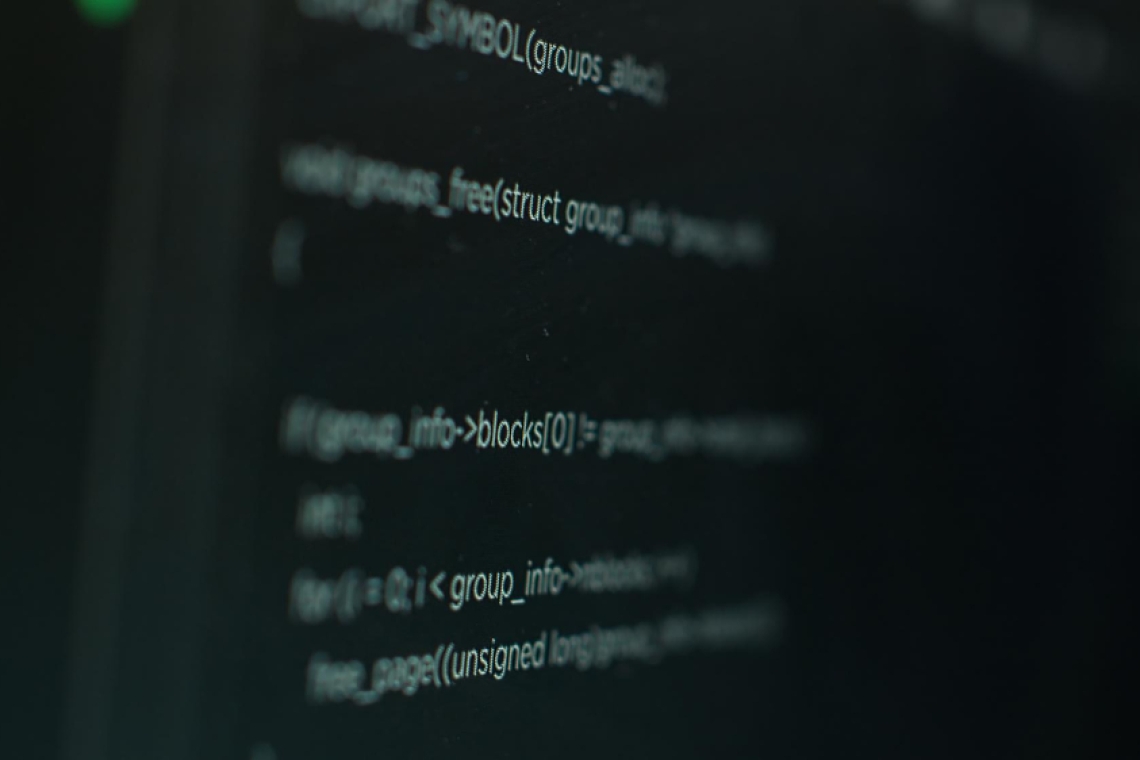Όταν χρησιμοποιείς Linux, η γραμμή εντολών γίνεται ο καλύτερός σου φίλος. Αν και το Linux είναι γνωστό για την ευελιξία και τη δύναμή του, η πλοήγηση στο τερματικό μπορεί να φαίνεται τρομακτική για αρχάριους. Μην ανησυχείς όμως! Με μόλις λίγες βασικές εντολές, θα μπορείς να ελέγχεις το σύστημα Linux σαν επαγγελματίας. Σε αυτό το άρθρο θα σου παρουσιάσουμε τις 10 κορυφαίες εντολές Linux που κάθε αρχάριος πρέπει να μάθει.
Γιατί να Μάθεις Linux; Η Δύναμη του Ανοιχτού Λογισμικού
Το Linux είναι ένα λειτουργικό σύστημα ανοιχτού κώδικα, που σημαίνει ότι είναι δωρεάν στη χρήση και προσφέρει εκπληκτική ευελιξία για προγραμματιστές, διαχειριστές συστημάτων και χομπίστες. Με το Linux, μπορείς να ελέγχεις κάθε πτυχή του συστήματός σου—κάτι που δεν μπορείς εύκολα να κάνεις με τα Windows ή το macOS. Όμως, η πραγματική μαγεία συμβαίνει στη γραμμή εντολών! Ας εξερευνήσουμε τις εντολές που θα κάνουν τη χρήση του Linux αποδοτική και ισχυρή.
Ξεκινώντας με τη Γραμμή Εντολών
Πριν περάσουμε στις εντολές, είναι σημαντικό να εξοικειωθείς με το τερματικό. Οι περισσότερες διανομές Linux διαθέτουν έναν εξομοιωτή τερματικού, όπως το GNOME Terminal ή το Konsole. Μπορείς να το ανοίξεις αναζητώντας "Terminal" ή χρησιμοποιώντας τη συντόμευση Ctrl + Alt + T στα περισσότερα συστήματα.
Αφού ανοίξεις το τερματικό, ας εξερευνήσουμε τις κορυφαίες εντολές!
1. ls – Λίστα Αρχείων και Καταλόγων
Η εντολή ls είναι μια από τις πιο βασικές αλλά και πιο ισχυρές εντολές στο Linux. Σου επιτρέπει να δεις τα περιεχόμενα ενός καταλόγου, συμπεριλαμβανομένων των αρχείων και των υποκαταλόγων.
Χρήση: ls
Συνηθισμένες επιλογές:
- ls -l: Εμφανίζει τα αρχεία σε λεπτομερή μορφή, δείχνοντας δικαιώματα, ιδιοκτήτη, μέγεθος και ημερομηνία τροποποίησης.
- ls -a: Εμφανίζει όλα τα αρχεία, συμπεριλαμβανομένων των κρυφών (αυτών που ξεκινούν με .).
2. cd – Αλλαγή Καταλόγου
Θέλεις να πλοηγηθείς σε άλλο φάκελο; Χρησιμοποίησε την εντολή cd (change directory). Είναι απαραίτητη για τη μετακίνηση στη δομή των αρχείων του συστήματος.
Χρήση: cd /path/to/directory
Συμβουλή: Πληκτρολογώντας cd .. μετακινείσαι έναν κατάλογο πάνω (πίσω στον γονικό φάκελο).
3. pwd – Εμφάνιση Τρέχοντος Καταλόγου
Δεν είσαι σίγουρος σε ποιον φάκελο βρίσκεσαι; Η εντολή pwd θα σου δείξει την πλήρη διαδρομή του τρέχοντος καταλόγου σου.
Χρήση: pwd
Αυτό είναι ιδιαίτερα χρήσιμο όταν βρίσκεσαι βαθιά μέσα στη δομή των αρχείων.
4. mkdir – Δημιουργία Νέου Καταλόγου
Για να δημιουργήσεις ένα νέο φάκελο, χρησιμοποίησε την εντολή mkdir.
Χρήση: mkdir new_directory
Συμβουλή: Αν χρειάζεται να δημιουργήσεις έναν κατάλογο μαζί με τους γονικούς καταλόγους, χρησιμοποίησε την εντολή mkdir -p /path/to/directory.
5. cp – Αντιγραφή Αρχείων και Καταλόγων
Η εντολή cp σου επιτρέπει να αντιγράψεις αρχεία και καταλόγους από μία τοποθεσία σε άλλη.
Χρήση: cp file_name /path/to/destination
Για να αντιγράψεις ολόκληρους καταλόγους, χρησιμοποίησε την επιλογή -r: cp -r directory_name /path/to/destination
6. mv – Μετακίνηση ή Μετονομασία Αρχείων
Η εντολή mv εξυπηρετεί δύο σκοπούς: τη μετακίνηση αρχείων και τη μετονομασία τους.
Χρήση: mv old_name new_name
Για να μετακινήσεις ένα αρχείο σε άλλο φάκελο: mv file_name /path/to/destination
7. rm – Διαγραφή Αρχείων και Καταλόγων
Η εντολή rm χρησιμοποιείται για τη διαγραφή αρχείων και καταλόγων. Πρόσεξε με αυτή την εντολή! Μόλις ένα αρχείο διαγραφεί, συνήθως χάνεται για πάντα.
Χρήση: rm file_name
Για να διαγράψεις καταλόγους, χρησιμοποίησε την επιλογή -r: rm -r directory_name
Σημαντικό: Πάντα να ελέγχεις πριν χρησιμοποιήσεις την εντολή rm, καθώς δεν μεταφέρει τα αρχεία στον κάδο ανακύκλωσης.
8. chmod – Αλλαγή Δικαιωμάτων Αρχείων
Τα δικαιώματα αρχείων στο Linux είναι απαραίτητα για τον έλεγχο του ποιος μπορεί να διαβάσει, να γράψει ή να εκτελέσει ένα αρχείο. Η εντολή chmod σου επιτρέπει να τροποποιήσεις αυτά τα δικαιώματα.
Χρήση: chmod 755 file_name
Σε αυτό το παράδειγμα, το 755 σημαίνει ότι ο ιδιοκτήτης μπορεί να διαβάσει, να γράψει και να εκτελέσει, ενώ οι άλλοι μπορούν μόνο να διαβάσουν και να εκτελέσουν. Μπορείς να προσαρμόσεις τους αριθμούς ανάλογα με τις ανάγκες σου.
9. sudo – Εκτέλεση Εντολών ως Διαχειριστής
Πολλές εργασίες συστήματος στο Linux απαιτούν δικαιώματα διαχειριστή ή "superuser". Για να εκτελέσεις εντολές ως διαχειριστής, πρέπει να τις προθέσεις με την εντολή sudo.
Χρήση: sudo command_name
Συμβουλή: Να είσαι προσεκτικός όταν χρησιμοποιείς την εντολή sudo, καθώς μπορεί να επιφέρει μη αναστρέψιμες αλλαγές στο σύστημά σου.
10. man – Προβολή Οδηγιών για Εντολές
Αν ποτέ νιώσεις κολλημένος ή χρειάζεσαι περισσότερες πληροφορίες για μια συγκεκριμένη εντολή, χρησιμοποίησε την εντολή man για να δεις τη σελίδα οδηγιών της.
Χρήση: man command_name
Για παράδειγμα, η εντολή man ls θα εμφανίσει τη σελίδα οδηγιών για την εντολή ls, δείχνοντας όλες τις διαθέσιμες επιλογές και παραδείγματα χρήσης.
Bonus Συμβουλή: Απόφυγε τα Συνηθισμένα Λάθη στο Linux
Τώρα που έμαθες τα βασικά, εδώ είναι μερικές συμβουλές για να αποφύγεις συνηθισμένα λάθη:
- Κάνε αντίγραφα πριν χρησιμοποιήσεις την εντολή rm: Η διαγραφή αρχείων είναι μόνιμη στο Linux, οπότε πάντα να ελέγχεις διπλά πριν χρησιμοποιήσεις την εντολή rm.
- Χρησιμοποίησε την εντολή sudo με προσοχή: Τα διαχειριστικά δικαιώματα είναι ισχυρά, οπότε χρησιμοποίησέ τα μόνο όταν είναι απολύτως απαραίτητα.
- Γίνε μάστερ των σελίδων οδηγιών (man): Μη διστάσεις να εξερευνήσεις το εγχειρίδιο για πιο